如何安装 WordPress 主题:完整指南
已发表: 2022-09-11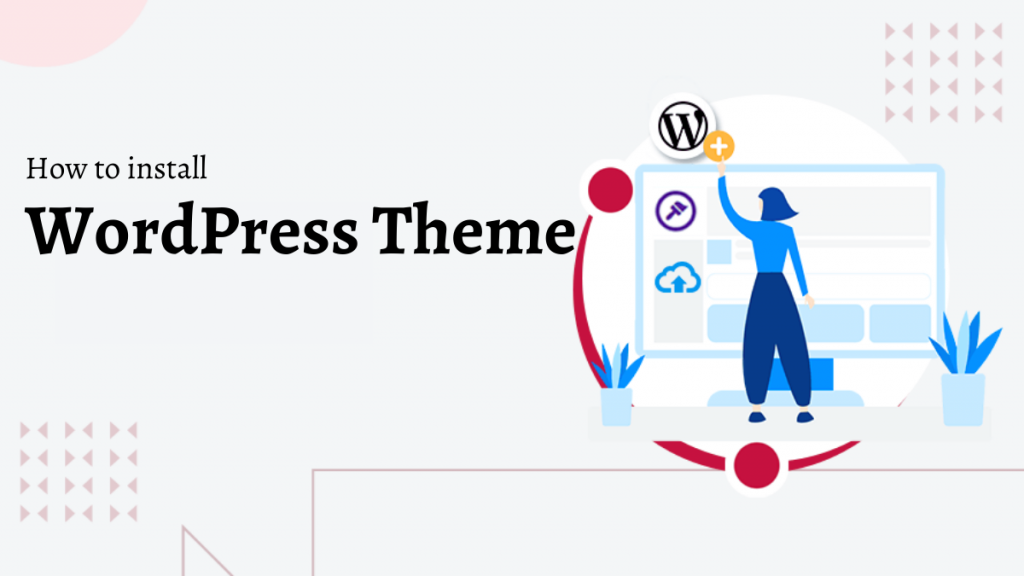
什么是 WordPress 主题?
WordPress 主题是一种工具,可让您更改网站的布局和设计。 您网站的布局、排版、颜色和其他设计组件都是按主题定制的。
主题是一个压缩文件夹,其中包含一组文件,包括用 PHP 编程语言和 CSS 样式表编写的页面模板。
最初启动 WordPress 站点时将安装默认主题。
在 WordPress 中,您可以更改主题以满足您的需求和行业。 为您的网站选择正确的主题可能会使其更具吸引力、用户友好性和效率。
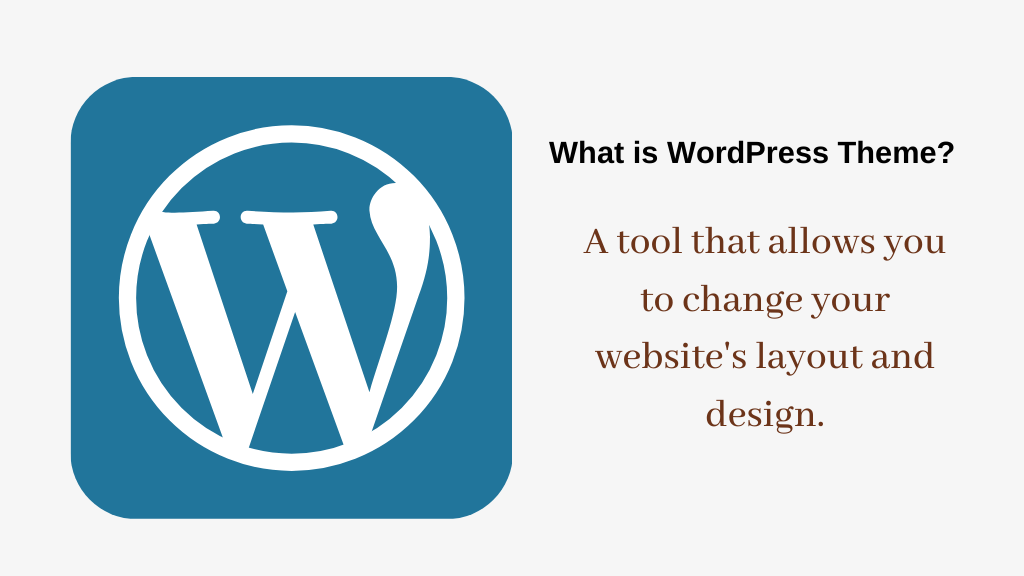
如何安装 WordPress 主题?
有数以千计的 WordPress 主题可用(免费和付费)。 作为初学者,您可能想在您的网站上尝试其中一些,直到找到合适的。
在本初学者指南中,我们将向您展示如何安装 WordPress  主题详细,循序渐进。 我们将采用不同的方法来安装 WordPress 主题,以便您选择最适合您需求的方法。
主题详细,循序渐进。 我们将采用不同的方法来安装 WordPress 主题,以便您选择最适合您需求的方法。
在安装 WordPress 主题之前
安装 WordPress 主题很简单,但请记住,激活新主题会改变您网站的外观和功能。 如果您要从现有主题切换,请查看我们在切换 WordPress 主题之前要考虑的事项清单。 如果您要在新站点上安装 WordPress 主题,您就可以开始了。
使用 WordPress 管理员主题搜索安装主题
- 登录您的 WordPress 管理区域。
- 外观 » 主题选项卡,从下拉菜单中选择添加新的。
- 安装、预览和信息按钮现在将可见。 在您要安装的主题上单击安装。
- 点击激活——安装的 WordPress 主题。
让我们看一下每个步骤的简要细节。
从 WordPress.org 主题目录安装免费 WordPress 主题的最便捷方法是使用内置主题搜索工具。 第一步是登录您的 WordPress 管理区域。
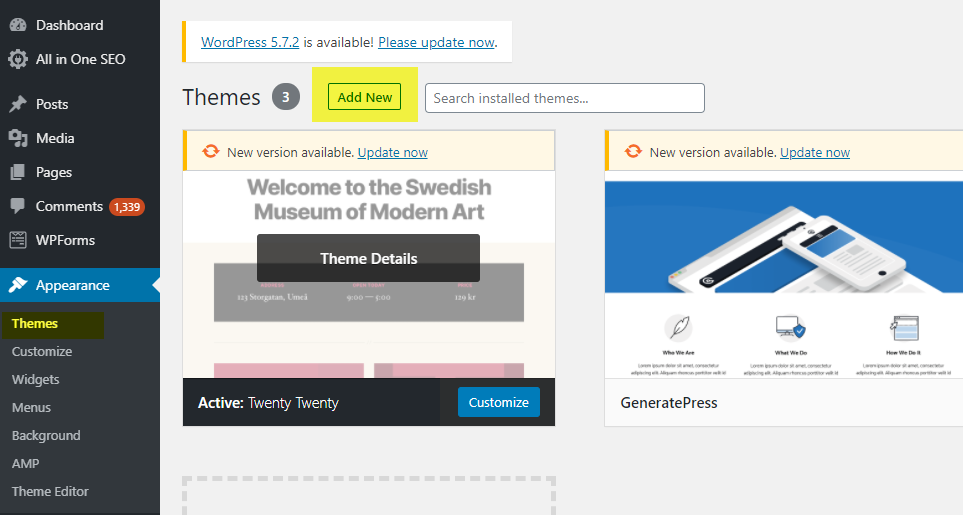
然后,在外观 » 主题选项卡上,从下拉菜单中选择添加新的。
当您看到它时,将鼠标移到您希望安装的主题的图像上。 安装、预览和信息按钮现在将可见。 继续安装按钮并单击它。 WordPress 现在将安装您的主题并显示成功消息以及“激活”和“实时预览”按钮。

您可以从精选 WordPress 主题、热门 WordPress 主题、最新 WordPress 主题中进行选择,搜索特定主题或在下一个屏幕上搜索具有特定功能的主题。
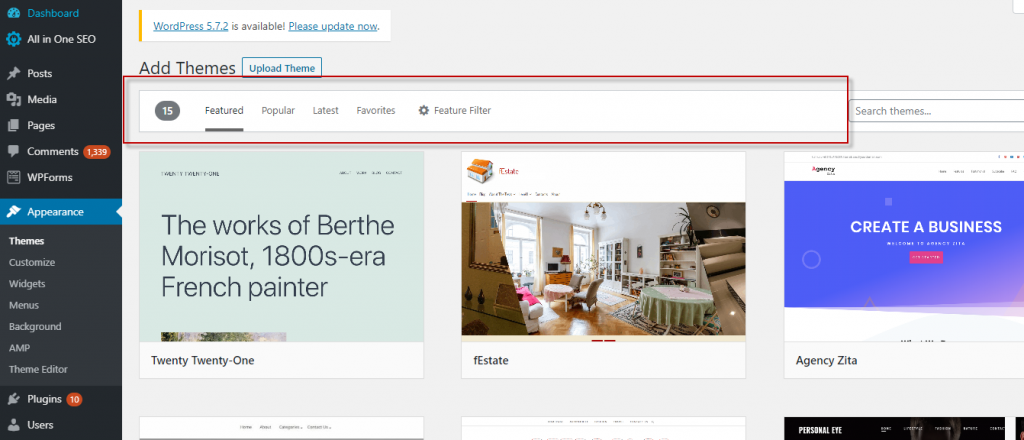
通过使用“功能过滤器”选项,您可以按功能对主题进行排序。 例如,您可以按主题、特定功能和布局对主题进行排序。 根据您的搜索,您将获得符合您要求的主题选择。 我们在我们的情况下寻找流行的 Astra 主题。

您现在已经通过单击激活按钮成功安装并激活了您的 WordPress 主题。 根据主题,您可能需要选择额外的配置选项。 例如,您的主题可能会要求您安装推荐的插件、下载演示数据或检查设置。
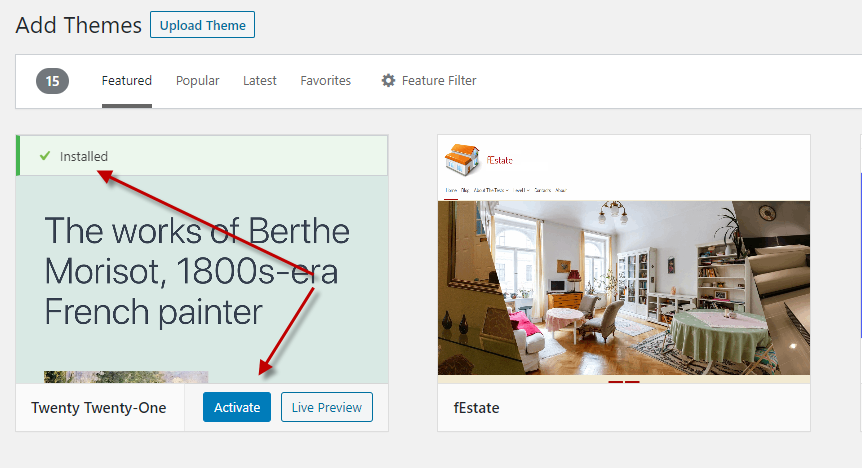
您可以按照屏幕上的说明进行操作,也可以通过单击自定义图标开始自定义主题。

必读:什么是 WordPress? 初学者完整指南
使用 WordPress 管理员的上传方法安装主题
- 登录您的 WordPress 管理区域。
- 外观 » 主题选项卡,从下拉菜单中选择添加新的。
- 点击上传主题。 选择 .zip 文件以上传您系统上已有的 WordPress 主题。
- 点击激活——安装的 WordPress 主题。
让我们用图像简要地看一下每一步:

我们只讨论了第一种方法,它允许您从 WordPress.org 主题目录安装免费主题。 如果您想使用 StudioPress、Elegant Themes、Themify 或其他公司的高级 WordPress 主题怎么办?
如果您想使用不同的主题怎么办? 在这种情况下,您需要使用 WordPress 管理员中的上传选项来安装主题。
首先下载您从市场或商业主题商店获得的主题的.zip 文件。
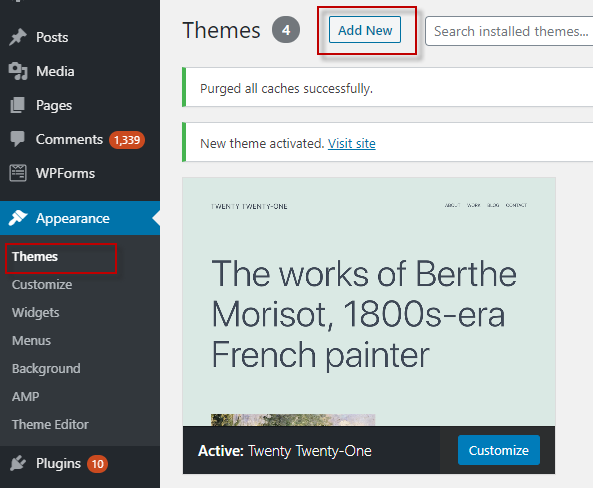
然后,在 WordPress 管理区域中,转到外观 » 主题并单击顶部的添加新按钮。 这将引导您进入可以创建新主题并查看突出显示的免费主题的页面。 因为您已经有了要安装的主题,请单击右上角的“上传主题”按钮。
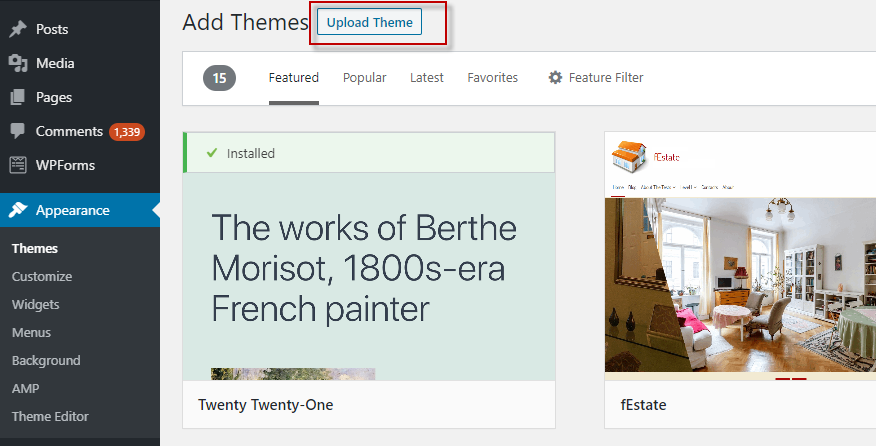
系统将要求您选择已下载的 zip 文件。 选择文件后单击立即安装。 在安装主题后,您将收到一条成功消息以及激活和预览主题的链接。 您已通过单击“激活”链接成功安装并激活了 WordPress 主题。

根据主题,您可能需要使用主题定制器或通过单独的选项面板设置额外的设置选项。 注意:只有自托管的 WordPress.org 用户才能访问主题上传功能。 如果您使用 WordPress.com,则不会看到此选项,因为它限制了您的选项。
您需要使用自托管的 WordPress.org 来使用自定义主题上传功能。
使用 FTP 安装 WordPress 主题
如果您有勇气并希望将您的技能提升到一个新的水平,您可以学习如何通过 FTP 安装 WordPress 主题。 请记住,这不适合完全的新手,因为它有点复杂。
- 首先,您必须先将主题 zip 文件保存到您的计算机。 然后你需要解压文件。 这将在您的计算机上使用主题名称创建一个新文件夹。 下载了著名的 Divi 高级主题。
- 您已经准备好将主题文件上传到您的网站了。 为此,您需要使用 FTP 程序连接到您的网站/WordPress 托管帐户。 如果您需要更多信息,请访问我们关于如何通过 FTP 上传 WordPress 文件的说明。
- 连接后,导航到 /wp-content/themes/ 文件夹。 您会在其中找到当前安装在您网站上的所有主题的文件夹。 从您的 PC 中选择并上传您解压缩的主题文件夹到您的网站。
- 上传主题后,您需要转到管理部分并单击外观»主题。 您上传的主题应该有一个列表。 只需将鼠标放在要激活的主题上,然后单击激活按钮。
在 LocalHost 上安装 WordPress 主题
按着这些次序; 在 localhost 上安装主题:
- 将主题文件下载到您的计算机将是第一步。
- 如果您使用的是 Xampp,我们将在下载完成后将压缩文件复制到 htdocs 文件夹中的 WordPress 文件夹中。 导航到 WordPress 文件夹下的主题文件夹,然后将压缩文件复制到那里。 我要去 C:xampp > htdocs > testsite(文件夹 nm,任何你给的) > wp-content > 我的实例中的主题。 任何已经安装的主题也将在这里看到。
- 主题文件现在将被提取到此文件夹中。
- 提取文件后登录管理仪表板并通过外观 > 主题导航到主题,如上述其他阶段所述。
- 您将被发送到主题页面,您可以在其中看到您在 WordPress 安装中安装的所有主题。
- 将鼠标光标移到主题上以显示“激活”和“实时预览”按钮。 要激活主题,请单击激活按钮。

必读:为什么数字营销对企业很重要
关于安装 WordPress 主题的常见问题解答
以下是有关 WordPress 主题安装的一些最常见问题。
我可以在 WordPress 中使用多少个主题?
一次只能使用一个主题。 但是,您可以安装任意数量的主题。 并非您安装的所有 WordPress 主题都处于活动状态。 当您激活 WordPress 主题时,它会停用现有的活动主题并将其替换为新激活的主题。
什么是 WordPress 中的子主题?
在 WordPress 中,子主题是继承其所有父主题的功能、特性和外观的子主题。 在您的网站上,您需要安装并激活父主题和子主题。
什么是 WordPress 主题框架?
主题框架非常有效。 旨在用作父主题的 WordPress 主题。
这些主题框架是为专业用户和开发人员设计的,它们包括各种代码和速度优化,允许其他开发人员在它们之上快速构建。
高级与免费主题 - 我应该使用哪一个?
如果您刚开始预算有限,我们建议您从多功能免费主题开始。 查看我们为博客和商业网站挑选的最佳免费 WordPress 主题。 如果您愿意多花点钱,请选择高级主题。 这些主题有优先支持,这对初学者特别有用。
我可以使用在另一个 WordPress 网站上看到的相同主题吗?
如果不是自定义 WordPress 主题,您可以在自己的网站上发现和使用相同的主题。
结论
我们希望我们在您的网站上安装 WordPress 主题的分步指南对您有所帮助。 在下面评论你的想法。
